windows7窗口颜色和外观不能改怎么办 win7系统窗口颜色无法更改怎么解决
更新时间:2023-12-03 10:07:42作者:xiaoliu
随着时间的推移,Windows 7系统的用户可能会遇到一个令人困扰的问题,即无法更改窗口的颜色和外观,这对于那些希望个性化自己电脑界面的用户来说,无疑是一种不便。幸运的是我们并非束手无策。在本文中我们将探讨一些解决方法,以帮助那些遇到这一问题的用户重新获得对窗口颜色和外观的控制。无论是通过系统内置的选项,还是通过第三方工具,我们将寻找最佳的解决方案,以使您的Windows 7系统能够展现出您个人的风格和品味。
解决方法:
1、Windows+R进入运行面板,然后输入gpedit.msc,点击确定。
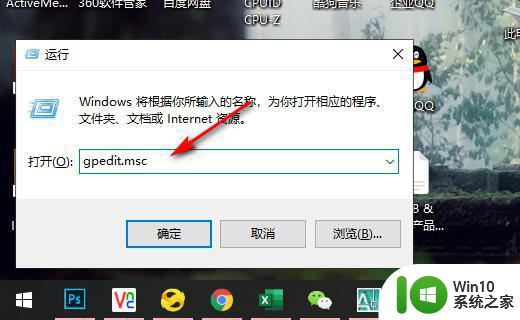
2、确定gpedit.msc后,进入本地计算机策略。分别打开用户配置-管理模板-控制面板。
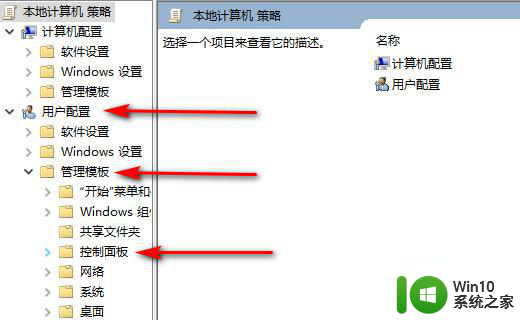
3、打开控制面板后,点击打开个性化。
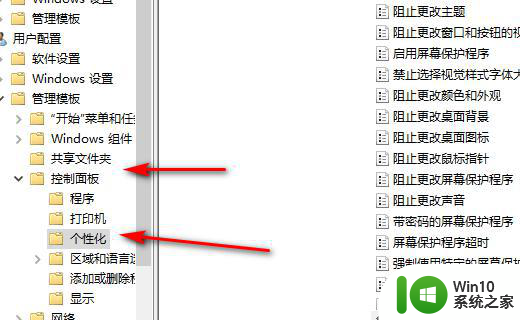
4、打开个性化之后,在右侧找到阻止更改颜色和外观。
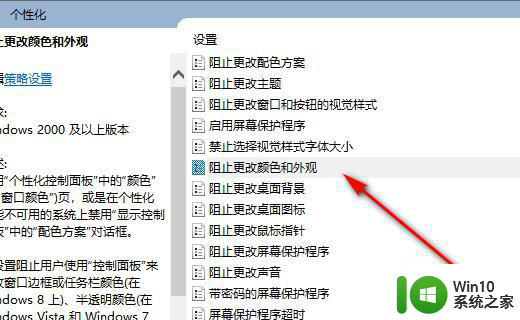
5、双击进入阻止更改颜色和外观页面,更改为已禁用就可以了更改窗口颜色了。
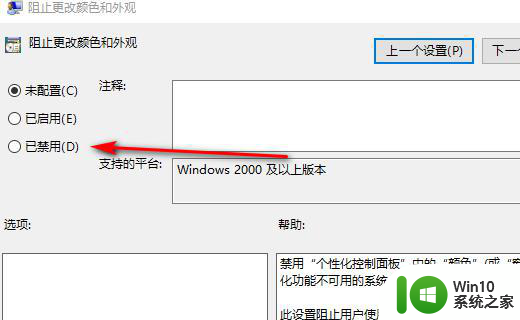
以上就是无法更改Windows 7窗口颜色和外观的解决方法,希望这些方法对遇到相同问题的朋友们有所帮助,请按照小编提供的方法进行处理。
windows7窗口颜色和外观不能改怎么办 win7系统窗口颜色无法更改怎么解决相关教程
- 修改win7窗口颜色和外观样式的图文教程 如何修改win7窗口颜色和外观样式
- windows7怎么更改窗口颜色 如何在Win7旗舰版更改窗口颜色
- win7窗口颜色不能改变如何 - win7系统窗口颜色调节方法
- 图文教你更换win7系统窗口颜色 win7窗口背景颜色怎么改
- win7系统更改窗口颜色的方法 win7系统如何自定义窗口颜色
- win7系统窗口颜色和外观调整设置方法 win7系统窗口颜色修改教程
- 自定义调节win7窗口颜色的方法 win7窗口背景颜色怎么改
- win7设置玻璃窗口颜色的方法 win7如何修改窗口边框颜色
- win7重启后窗口颜色自己变成绿色的解决方法 win7重启后窗口颜色自己变成绿色怎么调整
- win7系统窗口颜色没有透明如何解决 win7窗口颜色没有透明原因是什么
- 教你将win7窗口颜色变透明的方法 如何在Win7中将窗口颜色设置为透明
- 更改win7系统颜色位数的方法 win7系统如何设置颜色位数
- window7电脑开机stop:c000021a{fata systemerror}蓝屏修复方法 Windows7电脑开机蓝屏stop c000021a错误修复方法
- win7访问共享文件夹记不住凭据如何解决 Windows 7 记住网络共享文件夹凭据设置方法
- win7重启提示Press Ctrl+Alt+Del to restart怎么办 Win7重启提示按下Ctrl Alt Del无法进入系统怎么办
- 笔记本win7无线适配器或访问点有问题解决方法 笔记本win7无线适配器无法连接网络解决方法
win7系统教程推荐
- 1 win7访问共享文件夹记不住凭据如何解决 Windows 7 记住网络共享文件夹凭据设置方法
- 2 笔记本win7无线适配器或访问点有问题解决方法 笔记本win7无线适配器无法连接网络解决方法
- 3 win7系统怎么取消开机密码?win7开机密码怎么取消 win7系统如何取消开机密码
- 4 win7 32位系统快速清理开始菜单中的程序使用记录的方法 如何清理win7 32位系统开始菜单中的程序使用记录
- 5 win7自动修复无法修复你的电脑的具体处理方法 win7自动修复无法修复的原因和解决方法
- 6 电脑显示屏不亮但是主机已开机win7如何修复 电脑显示屏黑屏但主机已开机怎么办win7
- 7 win7系统新建卷提示无法在此分配空间中创建新建卷如何修复 win7系统新建卷无法分配空间如何解决
- 8 一个意外的错误使你无法复制该文件win7的解决方案 win7文件复制失败怎么办
- 9 win7系统连接蓝牙耳机没声音怎么修复 win7系统连接蓝牙耳机无声音问题解决方法
- 10 win7系统键盘wasd和方向键调换了怎么办 win7系统键盘wasd和方向键调换后无法恢复
win7系统推荐
- 1 风林火山ghost win7 64位标准精简版v2023.12
- 2 电脑公司ghost win7 64位纯净免激活版v2023.12
- 3 电脑公司ghost win7 sp1 32位中文旗舰版下载v2023.12
- 4 电脑公司ghost windows7 sp1 64位官方专业版下载v2023.12
- 5 电脑公司win7免激活旗舰版64位v2023.12
- 6 系统之家ghost win7 32位稳定精简版v2023.12
- 7 技术员联盟ghost win7 sp1 64位纯净专业版v2023.12
- 8 绿茶ghost win7 64位快速完整版v2023.12
- 9 番茄花园ghost win7 sp1 32位旗舰装机版v2023.12
- 10 萝卜家园ghost win7 64位精简最终版v2023.12